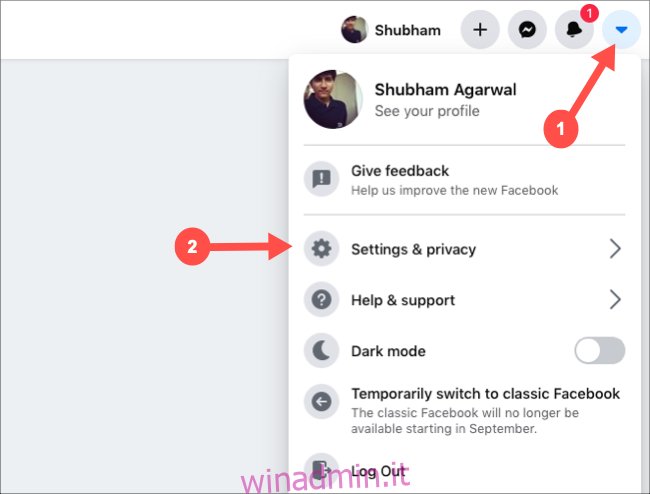Lo strumento di trasferimento dati di Facebook ti consente di trasferire foto e video su Dropbox e Koofr senza scaricare manualmente ogni album e ricaricarli. Se hai utilizzato lo strumento per spostare le immagini su Google Foto, sarai subito a casa.
Dal tuo computer, visita Sito web di Facebook e accedi al tuo account. Fai clic sulla freccia del menu a discesa che si trova nell’angolo in alto a destra, quindi seleziona “Impostazioni e privacy”.
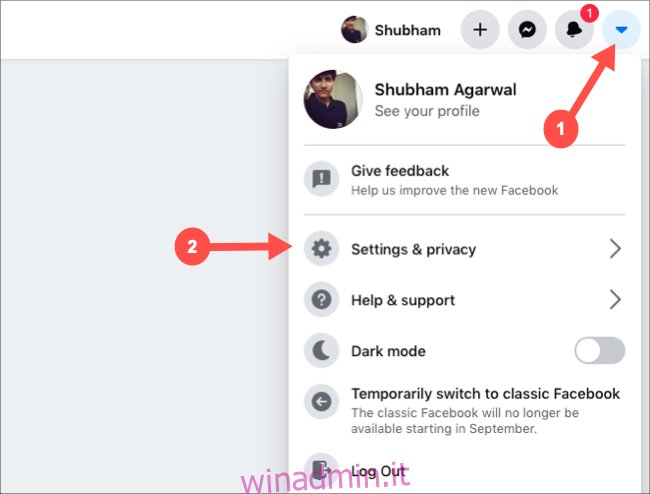
Nel menu Impostazioni e privacy, fare clic sul pulsante “Impostazioni”.
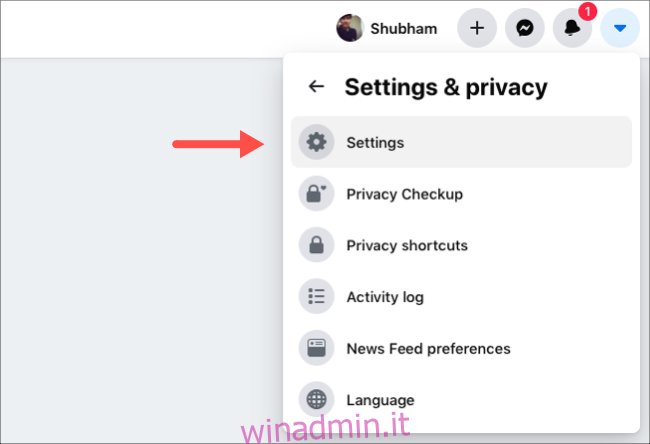
Seleziona la scheda “Le tue informazioni di Facebook” dal riquadro di sinistra, quindi fai clic sul pulsante “Visualizza” accanto all’elenco “Trasferisci una copia delle tue foto o dei tuoi video”.
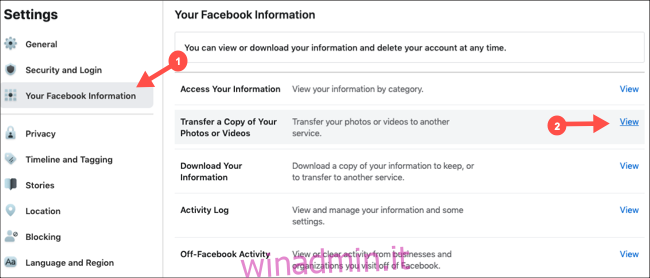
È necessario prima specificare la destinazione del trasferimento dei dati. Hai tre opzioni: Google Foto, Dropbox e Koofr. Scegli il servizio di archiviazione cloud desiderato dal menu a discesa “Scegli destinazione”.

Sfortunatamente, Facebook ti consente solo di inviare le tue foto oi tuoi video in una volta. Se desideri migrare l’intera libreria multimediale da Facebook, devi eseguire questo trasferimento due volte.
Al momento della scrittura, non è possibile scegliere manualmente quali foto, in particolare, si desidera spostare. Facebook copierà e trasferirà tutto ciò che è stato caricato sul tuo account. Fare clic sul pulsante “Avanti” dopo aver deciso prima cosa si desidera esportare.
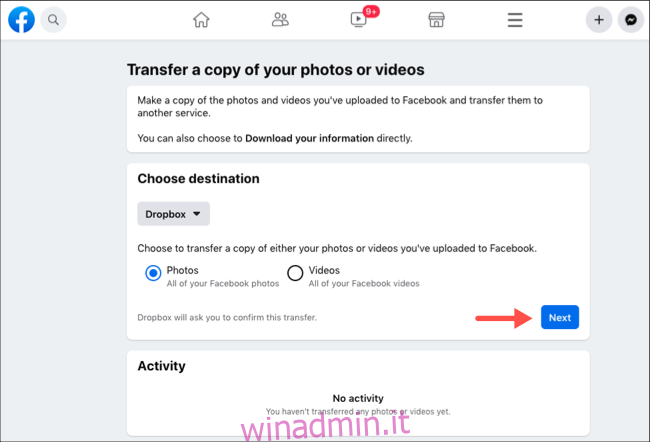
Nella schermata successiva, Facebook ti chiederà di accedere al tuo account di archiviazione cloud.
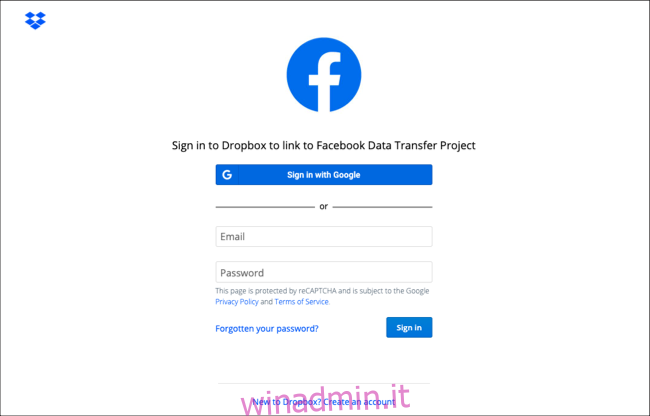
Autenticati, fai clic su “Consenti” e concedi a Facebook l’autorizzazione ad aggiungere foto e video alla tua libreria.
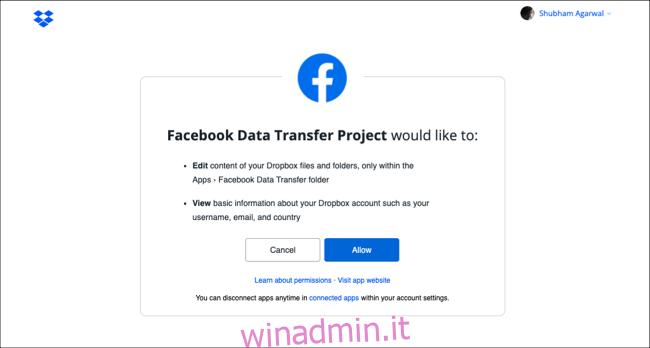
Quando torni su Facebook, fai clic sul pulsante “Conferma trasferimento” per avviare il processo di trasferimento.
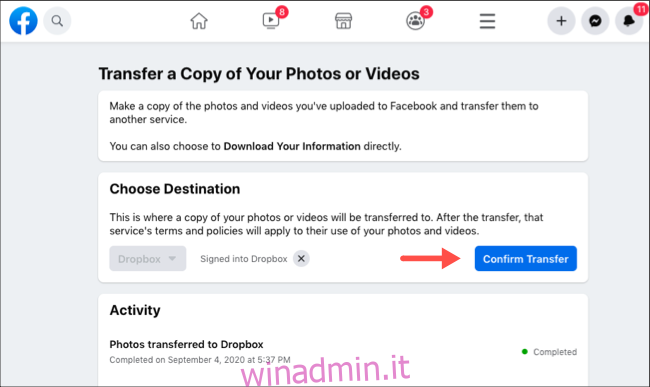
Lo strumento viene eseguito in background, quindi puoi chiudere la scheda se lo desideri. Per verificarne lo stato di avanzamento, è sufficiente rivisitare la pagina dello strumento di trasferimento e la sezione “Attività” ti mostrerà lo stato del trasferimento. Il social network ti invierà una notifica una volta completata.
Facebook trasferisce le tue foto e i tuoi video nella stessa struttura di album in cui sono disponibili sul tuo profilo. Pertanto, troverai una nuova cartella chiamata “Trasferimento foto” che ospita sottocartelle come Immagini del profilo, Foto di copertina e così via.
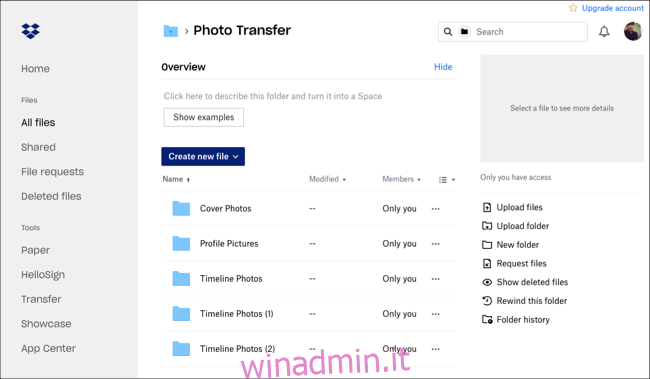
Sul tuo smartphone o tablet, i passaggi rimangono in gran parte gli stessi. Inizia avviando l’app Facebook sul tuo i phone, iPad, o Dispositivo Android.
Apri il menu “Impostazioni” toccando l’icona a tre linee situata nell’angolo in basso a destra.
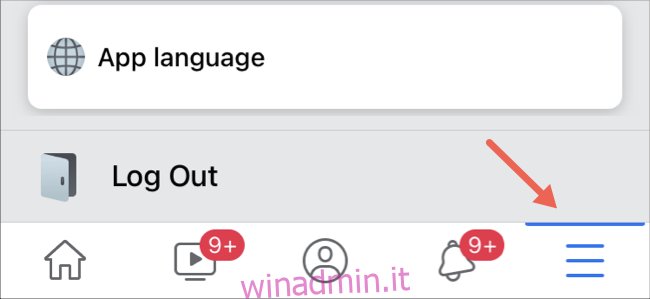
Scorri verso il basso e in “Impostazioni e privacy” seleziona l’opzione “Impostazioni”.
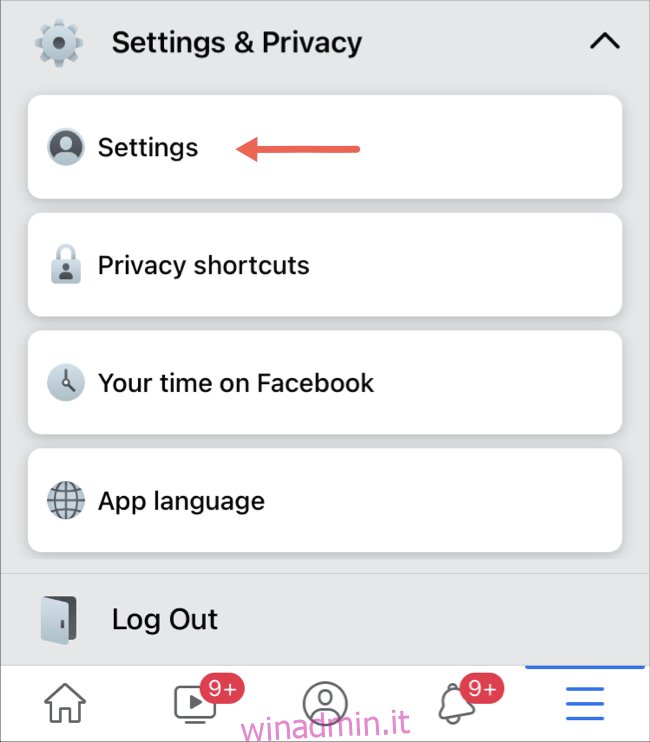
Successivamente, nella “Sezione delle informazioni di Facebook”, tocca “Trasferisci una copia delle tue foto o dei tuoi video”.
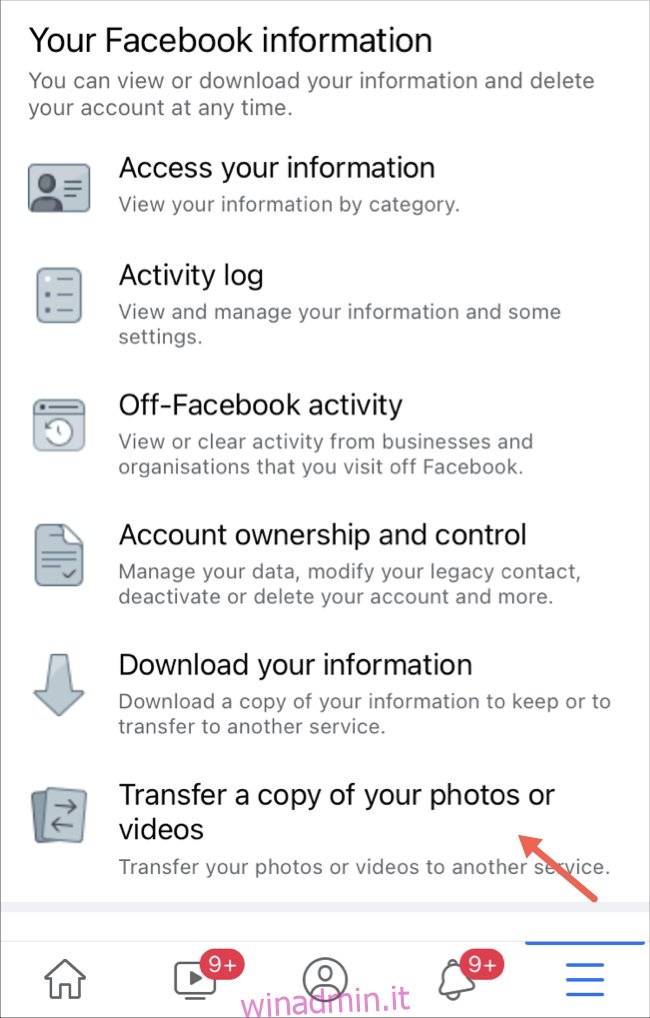
Da lì, inserisci la tua password di Facebook e premi “Continua”.
Scegli la tua destinazione e se desideri trasferire le foto o i video, quindi tocca “Avanti”.
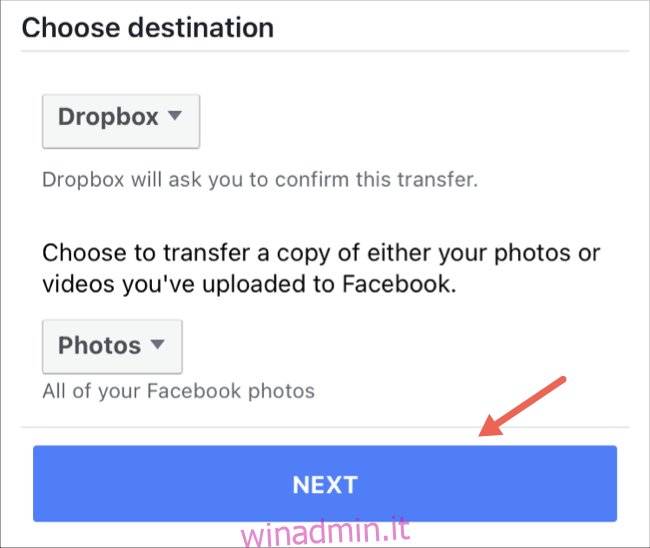
Digita le credenziali del tuo account di archiviazione cloud per accedere e concedi l’autorizzazione a Facebook per aggiungere dati alla tua libreria. Di nuovo nell’app Facebook, seleziona “Conferma trasferimento” per iniziare il processo.
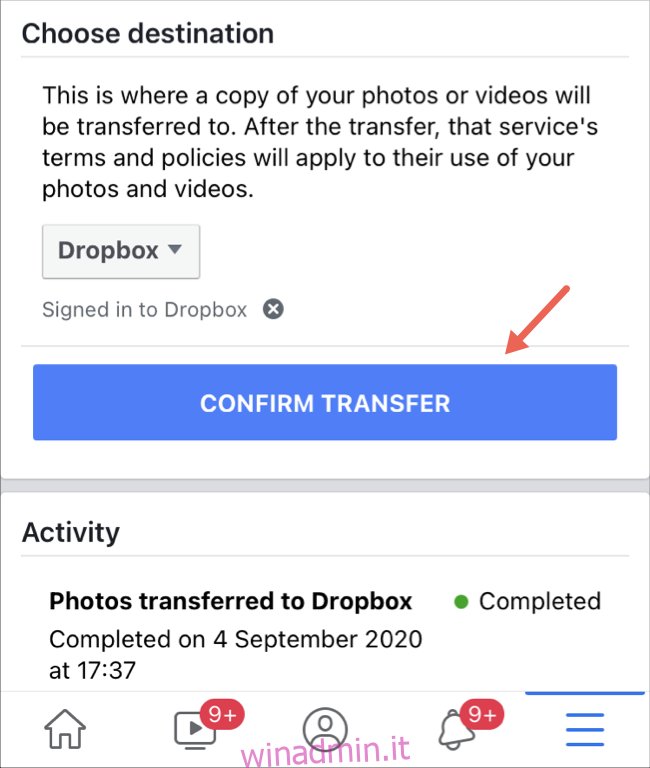
Il trasferimento verrà eseguito in background. Facebook ti avviserà quando le tue foto e / oi tuoi video saranno stati spostati con successo.
Se stai cercando di uscire da Facebook, potresti anche voler prendere un archivio del resto dei tuoi dati con lo strumento di download.